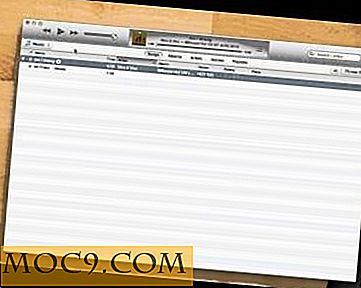Năm tính năng Windows 7 bí mật hàng đầu
 Với các điều chỉnh giao diện mới của Microsoft trong nhượng quyền thương mại Windows, công ty đã đưa rất nhiều tính năng vào Windows 7 mà nó có thể đã quên đề cập đến. Sau khi có một cái nhìn thực sự gần gũi về cơ sở hạ tầng của hệ điều hành, tôi đã nhận thấy một vài điều có thể khiến bạn giật mình một chút về hệ điều hành, bao gồm các tính năng khiến bạn tự hỏi mình đã ở đâu cả đời. Trong khi bạn có thể biết một số trong số họ, tôi nghi ngờ bạn biết tất cả, vì vậy chúng ta hãy bắt đầu và khám phá những gì Windows 7 có trong cửa hàng cho bạn nhưng không vội vàng để cho bạn biết.
Với các điều chỉnh giao diện mới của Microsoft trong nhượng quyền thương mại Windows, công ty đã đưa rất nhiều tính năng vào Windows 7 mà nó có thể đã quên đề cập đến. Sau khi có một cái nhìn thực sự gần gũi về cơ sở hạ tầng của hệ điều hành, tôi đã nhận thấy một vài điều có thể khiến bạn giật mình một chút về hệ điều hành, bao gồm các tính năng khiến bạn tự hỏi mình đã ở đâu cả đời. Trong khi bạn có thể biết một số trong số họ, tôi nghi ngờ bạn biết tất cả, vì vậy chúng ta hãy bắt đầu và khám phá những gì Windows 7 có trong cửa hàng cho bạn nhưng không vội vàng để cho bạn biết.
1: Mở thư mục trong một quy trình mới
Nếu bạn hiểu quy trình, bạn có thể nhận ra đây là một tính năng hoành tráng cho bạn. Nếu bạn không hiểu các quy trình hoạt động như thế nào, chúng ta hãy chỉ nói rằng mỗi thư mục bạn mở sẽ thêm vào "explorer.exe" và không mở một cá thể mới của ứng dụng. Điều đó có nghĩa là mọi thứ bạn đã mở được điều chỉnh bởi cùng một ứng dụng "explorer.exe" đó. Điều gì sẽ xảy ra nếu “explorer.exe” bị treo? Điều này có nghĩa là mọi thứ bạn đã mở sẽ phải đóng, bao gồm thanh tác vụ, trong ứng dụng trình quản lý tác vụ có trong Windows. Hãy tin tôi khi tôi nói rằng đó là một rắc rối khổng lồ. Vậy bạn làm gì?
Trong khi giữ phím “Shift”, nhấp chuột phải vào “Máy tính” trong menu “Bắt đầu” của bạn. Bây giờ, hãy nhấp vào “Mở trong quy trình mới” và bạn đã hoàn tất! Bạn sẽ có kết quả như sau:

Như trong hình trên, bạn sẽ thấy hai quá trình có tên là “explorer.exe.” Nếu bạn không làm như vậy, hãy đọc lại hướng dẫn. Có lẽ bạn đã bỏ lỡ một cái gì đó. Đừng quên giữ "Shift" trong khi nhấp chuột phải vào "Máy tính".
2: Giảm khối lượng ứng dụng khác khi bạn nhận cuộc gọi
Điều này có ích khi bạn là người dùng văn phòng và bạn phụ thuộc vào Skype hoặc các ứng dụng khác để hoàn thành các cuộc gọi trong cuộc sống hàng ngày của bạn. Thay vì giảm âm lượng âm thanh theo cách thủ công cho từng ứng dụng khác bạn sử dụng, bạn có thể dễ dàng định cấu hình Windows để giảm âm lượng của mọi thứ khác để cung cấp cho bạn chất lượng cuộc gọi tốt hơn. Bạn thậm chí có thể tắt tiếng mọi thứ khác nếu bạn muốn hoàn toàn im lặng - một cái gì đó tiện dụng khi bạn đang tiến hành phỏng vấn. Toàn bộ shebang nằm trong tab “Giao tiếp” của menu “Âm thanh” của bạn. Đối với những người không biết cách đến đó, chỉ cần nhấp chuột phải vào biểu tượng cái loa ở góc dưới cùng bên phải của màn hình và nhấp vào “Âm thanh”. Nó sẽ đưa bạn đến một cửa sổ như sau:

Trong cửa sổ trên, tab “Giao tiếp” đã được chọn. Lưu ý cách bạn có tùy chọn giảm âm lượng của các âm thanh khác xuống 80% hoặc 50% hoặc thậm chí tùy chọn tắt tiếng mọi thứ khác hiện đang phát trên PC / Laptop / doohickey của bạn. Khi bạn nhấp vào “OK”, cài đặt sẽ tự động áp dụng.
3: Máy ghi bước vấn đề
Bạn đã bao giờ gặp sự cố mà bạn muốn giải thích cho ai đó với ảnh chụp màn hình và các bước ngắn gọn chưa? Có một số điều phức tạp đến mức bạn không thể giải thích chúng chỉ bằng một vài cụm từ, vì vậy bạn đã có một lựa chọn thực sự khó khăn: Bạn mang máy tính của mình đến một kỹ thuật viên, hoặc bạn chỉ ngồi đó và cố gắng đặt hai và hai lại với nhau mà không có bất kỳ hướng dẫn nào. May mắn thay, Windows 7 sẽ xử lý vấn đề này với một ứng dụng nhỏ được gọi là Problem Steps Recorder. Chương trình tự động ghi lại mọi thứ bạn thực hiện trên máy tính, bao gồm cả tổ hợp phím, sau khi bạn nhấn nút ghi và lưu tệp vào một nơi bạn chọn có chứa tất cả thông tin cần thiết để ai đó xem có vấn đề gì.
Chỉ cần nhấp vào trình đơn "Bắt đầu", nhập "PSR" và nhấn "Enter". Thao tác này sẽ mở cửa sổ này:

Nó đơn giản mà! Được cảnh báo: Khi bạn nhấn "Bắt đầu ghi", mọi thứ bạn làm sẽ được ghi lại trên máy tính của bạn. Và, bởi tất cả mọi thứ tôi có nghĩa là tất cả mọi thứ . Hãy chắc chắn rằng bạn không có bất cứ điều gì riêng tư trên máy tính của bạn mà bạn sẽ không muốn người khác nhìn thấy. Sẽ có ảnh chụp màn hình của mọi sự kiện. Đảm bảo bạn tận dụng nút “Thêm nhận xét” để giúp mọi người dễ dàng hơn trong việc giúp bạn giải quyết vấn đề. Sau khi bạn nhấp vào "Dừng ghi", ứng dụng sẽ hỏi bạn nơi bạn muốn lưu tệp ZIP của bản ghi. Nếu bạn mở tệp ZIP và sau đó mở bản ghi trong đó, bạn sẽ thấy một cái gì đó như thế này:

4: Chuyển chế độ hiển thị (Và hiệu chỉnh từng màn hình)
Hãy đối mặt với nó: Tấn người dùng máy tính ngày nay cần nhiều hơn một màn hình để hoạt động hiệu quả. Microsoft đã triển khai một số tính năng ngon ngọt cho người dùng có nhiều màn hình cho phép bạn làm việc với chúng một cách nhanh chóng mà không cần di chuyển chuột qua khắp nơi và nhấp qua mê cung các menu. Có gì sai khi thưởng thức hương vị ngọt ngào, ngọt ngào của phím tắt Windows? Đó là lý do tại sao bạn chuyển đổi từ XP, phải không?
Để nhanh chóng chuyển đổi chế độ hiển thị, bạn chỉ cần nhấn phím Windows và phím “P” trên bàn phím. Điều đó không quá khó, phải không? Nếu bạn làm đúng, điều này sẽ xuất hiện:

Đối với hiệu chỉnh màn hình, Windows có công cụ được gọi là "Thuật sĩ Hiệu chỉnh Màu Hiển thị". Có thể tìm thấy trong trình đơn cá nhân khi bạn nhấp chuột phải vào một nơi nào đó trên máy tính để bàn của bạn, nhưng ai muốn lãng phí thời gian và nhấp vào hàng tấn ? Có một giải pháp đơn giản hơn: Nhấp vào trình đơn “Bắt đầu” của bạn, nhập “dccw” và nhấn “Enter.” Bạn tham gia!

Tâm trí bạn, nhưng tôi nghĩ rằng anh chàng trông đáng sợ! Dù sao, đó là một phần của quá trình hiệu chuẩn.
5: Giảm thiểu tất cả Windows bằng tính năng lắc lư
Không có gì bực bội hơn khi bạn có một loạt các cửa sổ mở ra, tốt, nhìn thấy một loạt các cửa sổ mở. Đôi khi, bạn chỉ muốn xem máy tính để bàn và hít thở không khí trong lành. Có ba cách để thực hiện điều này mà không phải trải qua rất nhiều sự cố khi giảm thiểu từng cửa sổ theo cách thủ công. Cách thứ nhất là nhấn “Win + D.” Đó là một cách đơn giản, dễ hiểu, nhưng có lẽ bạn là người thoải mái hơn với con chuột.
Cách thứ hai của bạn để giảm thiểu tất cả các cửa sổ, sử dụng chuột, là bằng cách nhấp vào một thanh ở góc dưới bên phải của màn hình. Tuy nhiên, bạn cần độ chính xác và bạn có thể không đủ nhanh để làm điều này mà không lãng phí một chút thời gian. Đây là thanh, nếu bạn không nhận thấy nó:

Cả hai tùy chọn sẽ giúp bạn có được nơi bạn muốn, nhưng không ai trong số họ cho phép bạn khám phá đứa trẻ bên trong của bạn và có một chút vui vẻ. Khôi phục một cửa sổ tối đa, ngay bây giờ, và lung lay nó xung quanh một chút. Hãy thử cường độ hơn một chút. Máy tính của bạn có đi hạt không? Không! Nó chỉ giảm thiểu mọi thứ và dẫn bạn thẳng đến màn hình của bạn.
Hãy cho chúng tôi biết dưới đây trong phần bình luận những gì bạn nghĩ về các tính năng Windows 7 bí mật hàng đầu này!